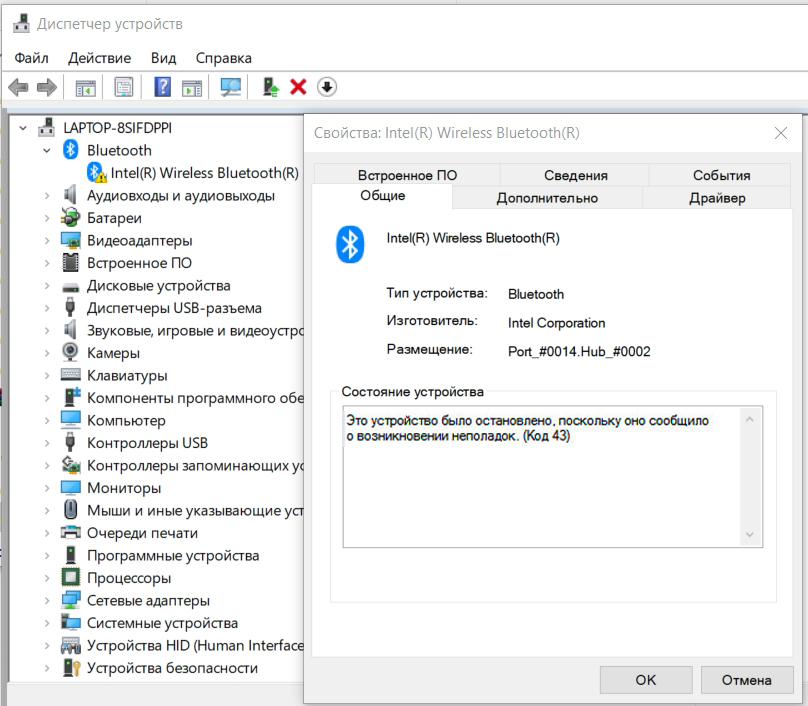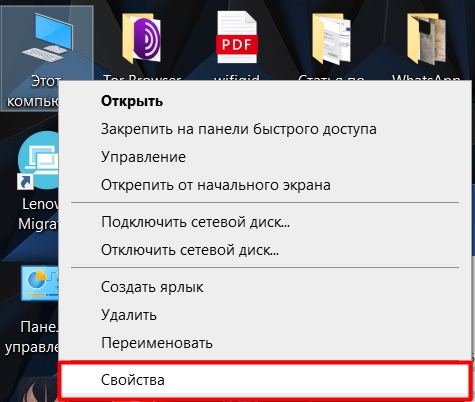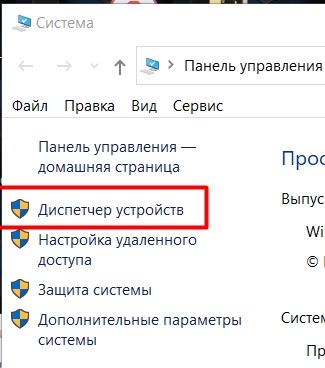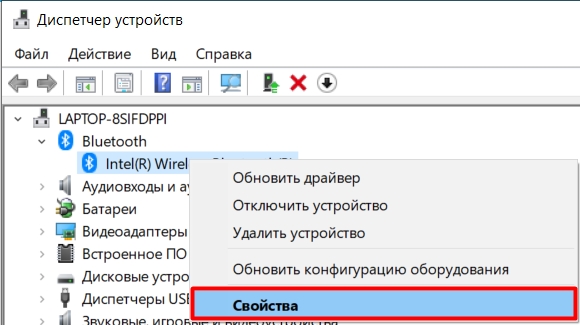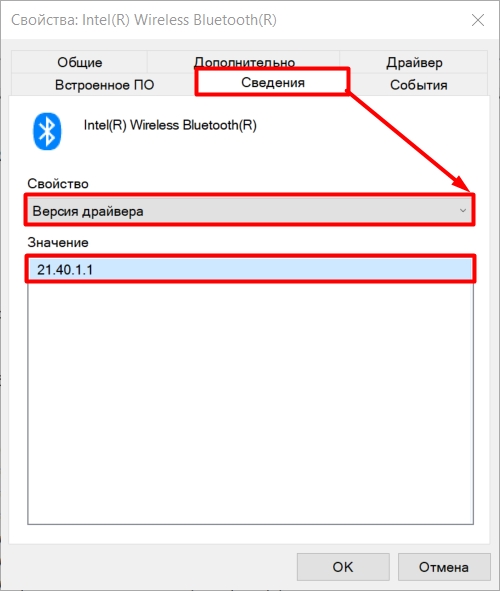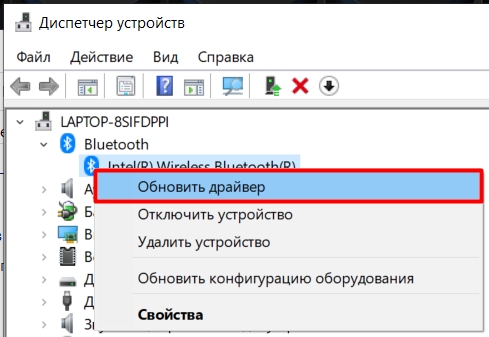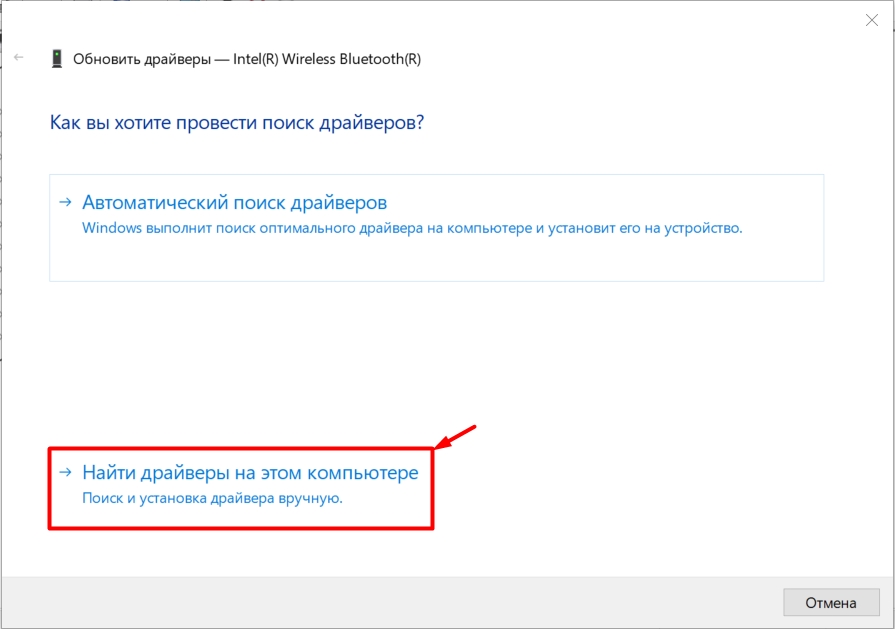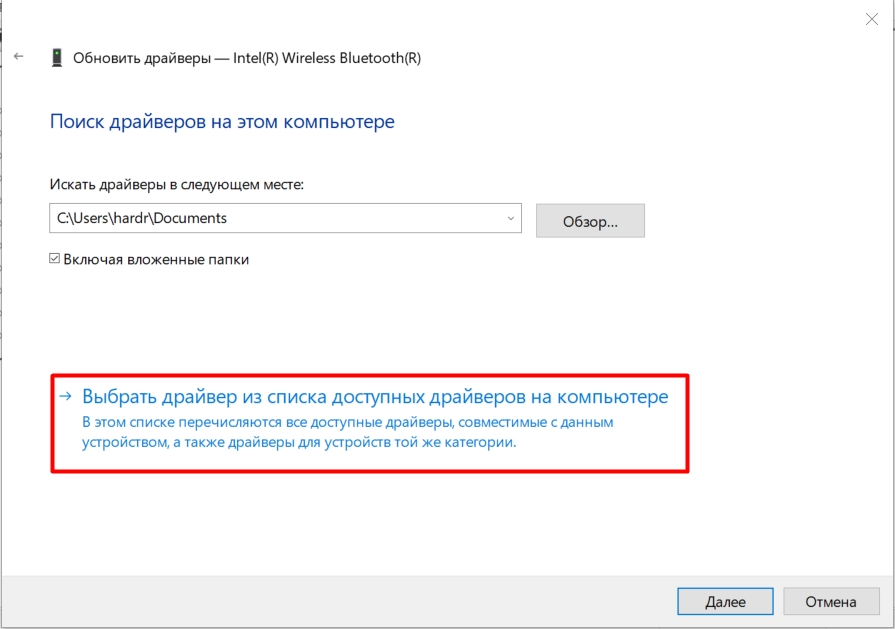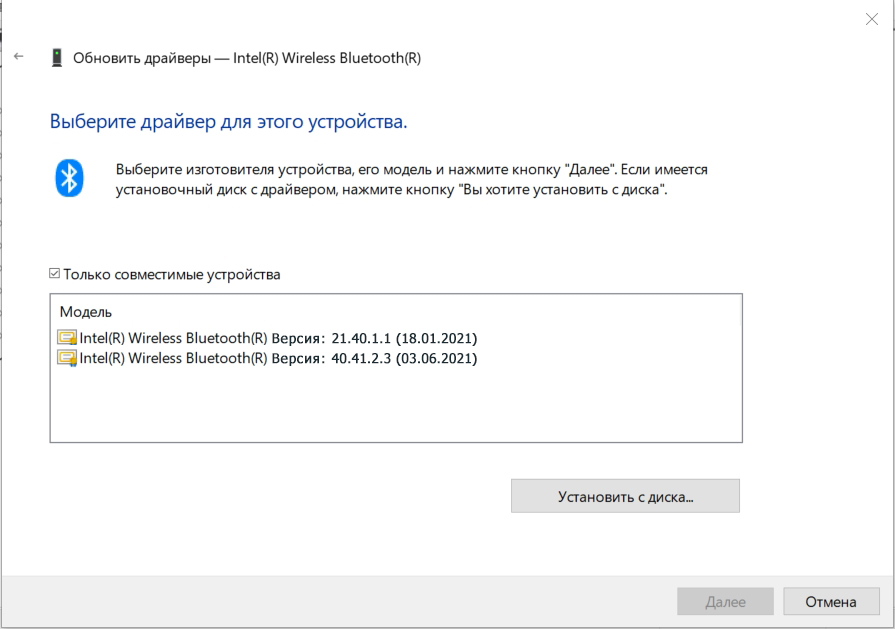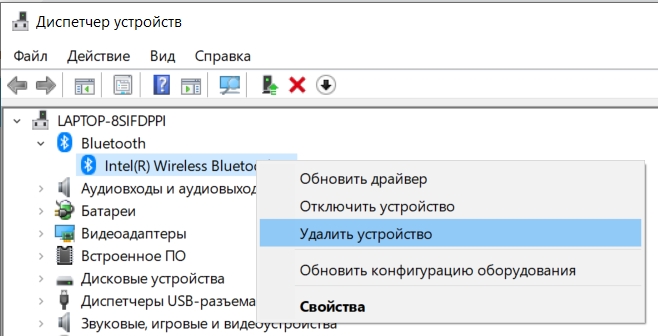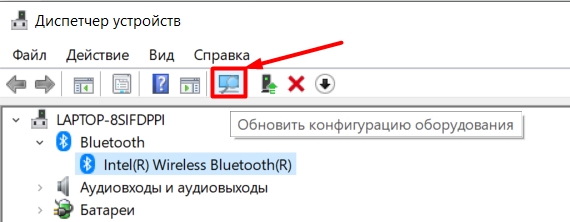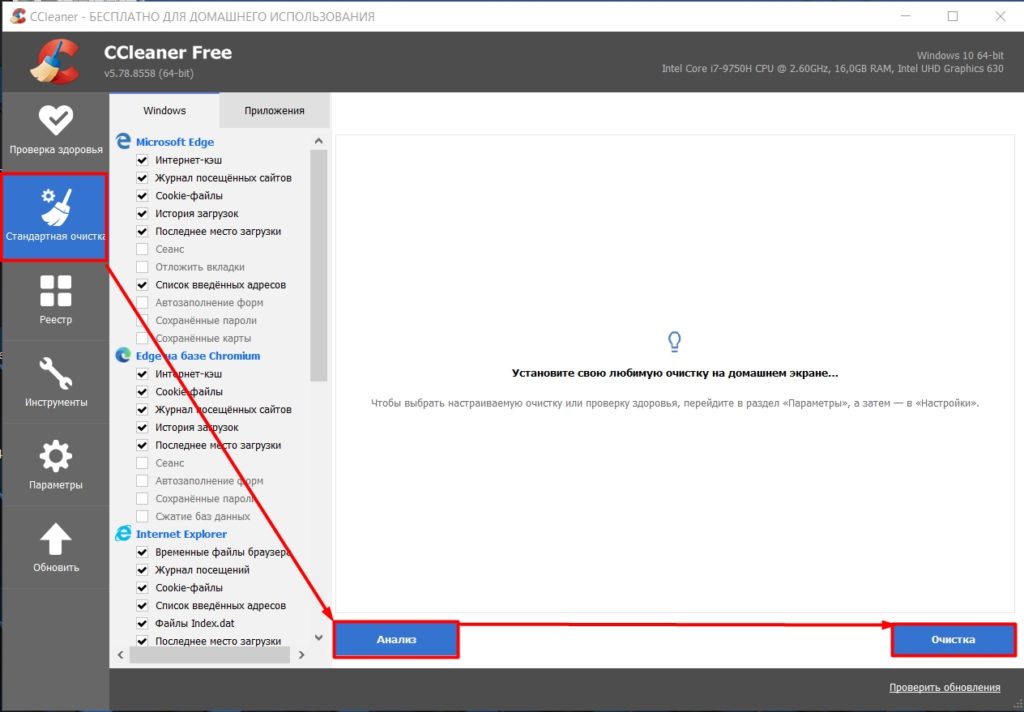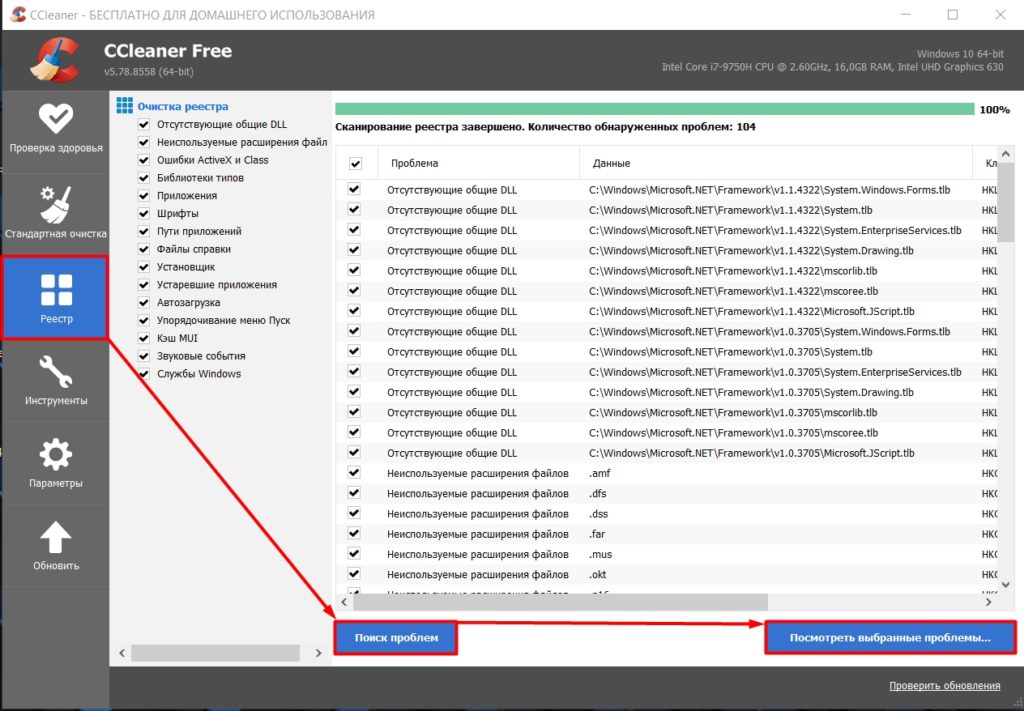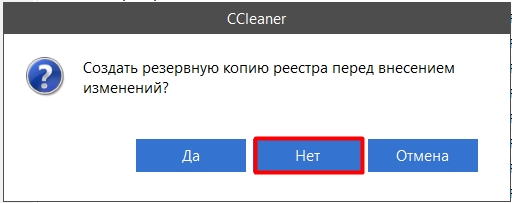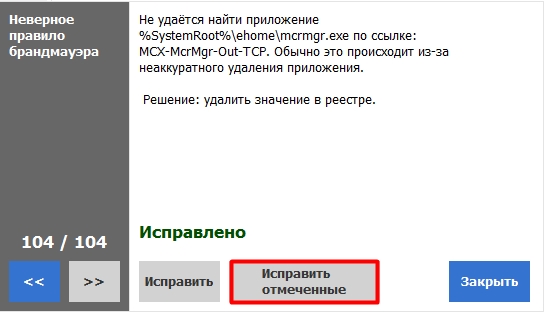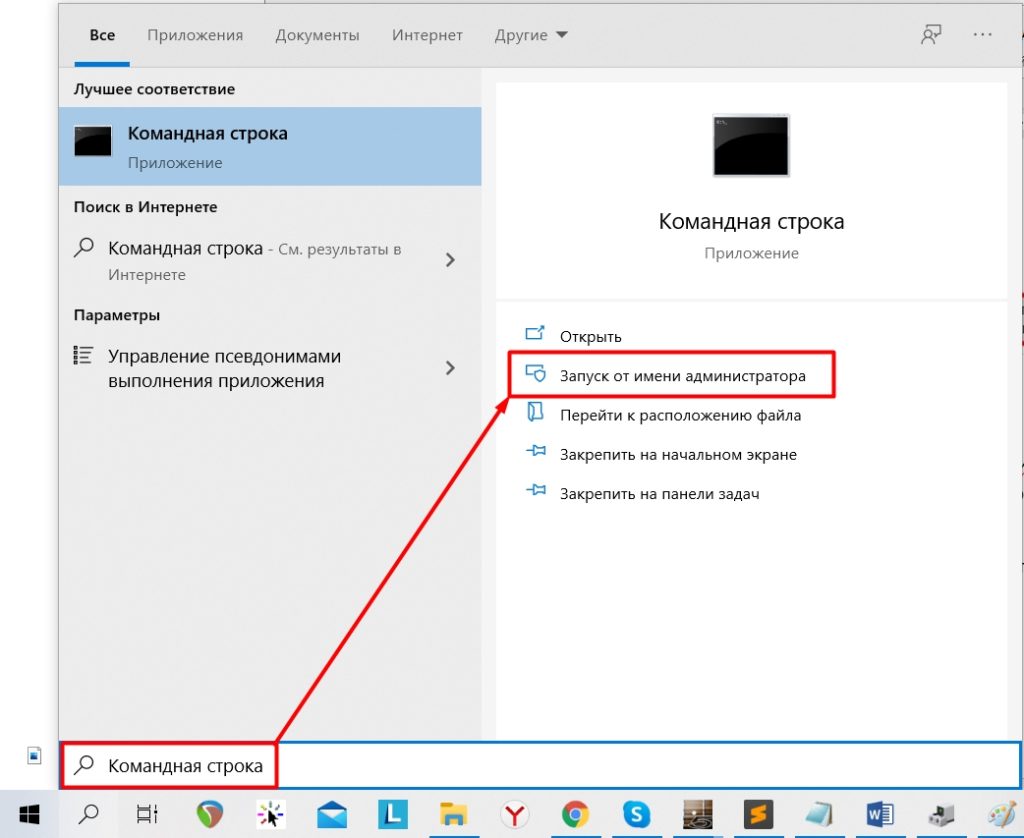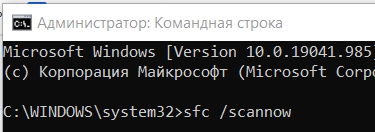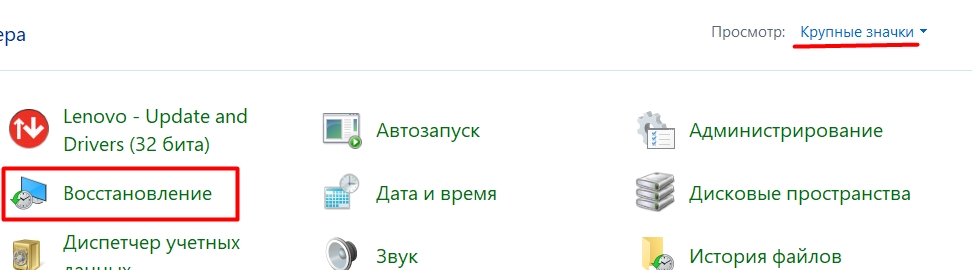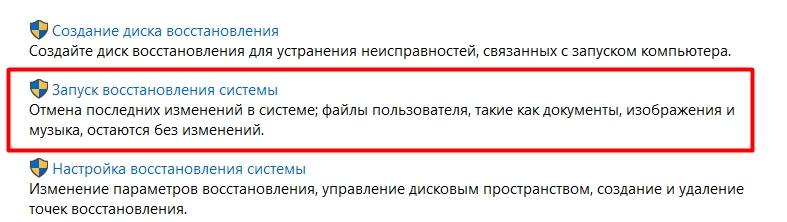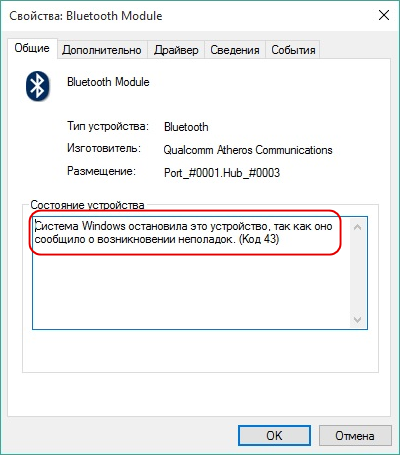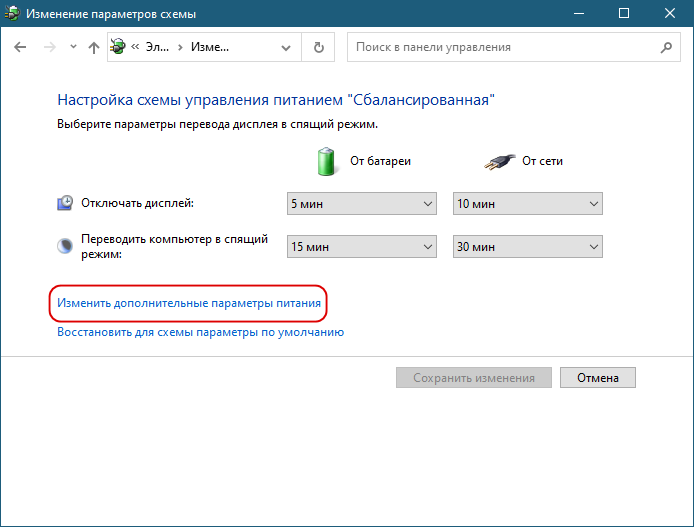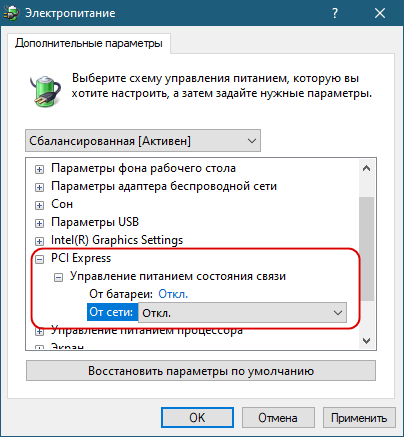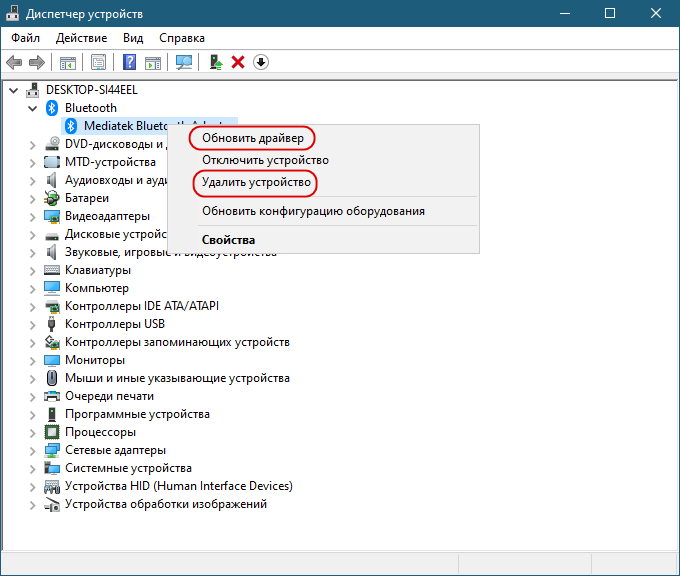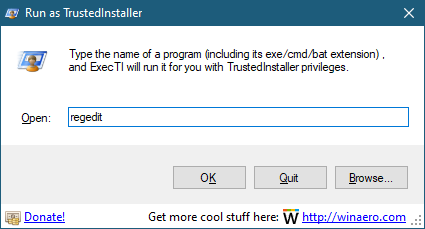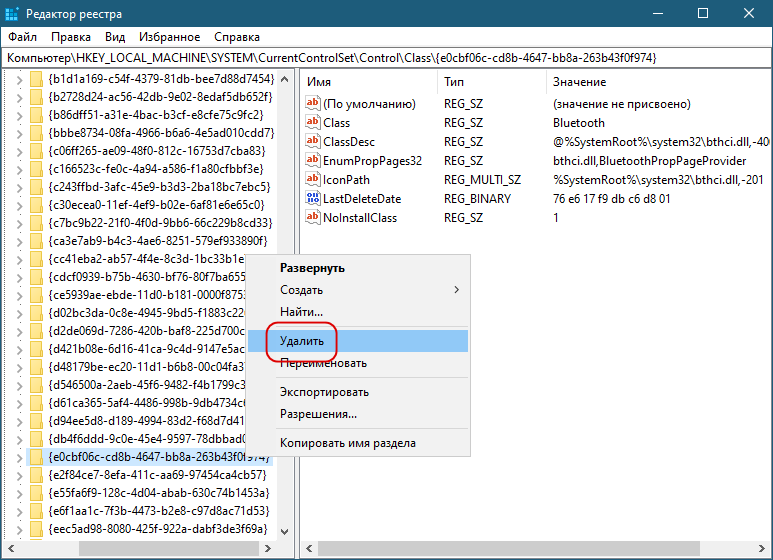Всем привет! Сегодня при включении ноутбука столкнулся с ошибкой: «Система Windows остановила это устройство, так как оно сообщило о возникновении неполадок (Код 43)». Проблема возникла у меня – с Bluetooth адаптером, а ошибка отображается в диспетчере устройств. На самом деле ошибка может появиться на любом устройстве, в Windows 7, 8 и 10. Очень часто её можно увидеть на видеокарте, на Wi-Fi модуле или, как у меня, на Блютуз-адаптере.
Понятное дело, что устройство при подобной ошибке не работает, также в диспетчере вы видите желтый восклицательный знак. В первую очередь перезагружаем систему – возможно, проблема связана с определенной службой или самой системой. Если вы используете внешний USB-адаптер, то попробуйте его переподключить. Часто бывает, что проблема связана с тем, что сам модуль подключен через удлинитель – попробуйте подключить его в USB-порт напрямую без провода. Если перезагрузка не дала результата, то скорее всего проблема связана с драйвером.
Далее я расскажу, как эту проблему можно устранить на Windows. Если у вас при прочтении возникнут какие-то проблемы или вопросы – пишите в комментарии.
Содержание
- ШАГ 1: Перезагрузка дров
- ШАГ 2: Переустановка драйвера
- ШАГ 3: Очистка мусора и исправление ошибок реестра
- ШАГ 4: Исправление системных файлов
- ШАГ 5: Комплексный подход
- Задать вопрос автору статьи
ШАГ 1: Перезагрузка дров
Мы попробуем пошаманить с драйверами, потому что чаще всего, если есть проблема с работой железа, нужно смотреть в сторону ПО.
- Заходим в свойства компьютера.
- Открываем диспетчер устройств.
- Находим наше устройство с ошибкой, кликаем по нему правой кнопкой мыши и заходим в «Свойства». Попробуйте сначала выключить экономию электроэнергии (если вы используете ноутбук) – перейдите во вкладку «Управление электропитанием» и отключите нужную галочку. Если ошибка не исправится, то идем дальше.
- Нам нужно посмотреть версию драйвера, чтобы откатить ПО на предыдущую версию. В общем, проблема могла возникнуть из-за кривых дров, установленных системой совсем недавно. Переходим во вкладку «Сведения», в «Свойствах» выбираем пункт «Версия драйвера» и запоминаем цифру.
- Теперь опять кликаем ПКМ по устройству и выбираем «Обновить драйвер».
- Далее выбираем нижней пункт для поиска дров на этом компе.
- Выбираем драйвер из списка уже установленных.
- Смотрите, у вас тут будет несколько драйверов. Смотрите на версию драйвера – выбираем отличную от той, что уже у вас установлена. И после этого нажимаем по кнопке «Установить с диска». Если тут только одно ПО, то нужно будет их переустановить – смотрим следующую главу.
- Если же после перезагрузки драйвера ошибка остается, то пробуем его переустановить – идем на следующий шаг.
ШАГ 2: Переустановка драйвера
Самый простой способ снести и установить драйвер, это кликнуть по устройству ПКМ и выбрать «Удалить устройство». После этого перезагружаем систему. ОС автоматом должна найти и скачать свежие драйвера.
Если система не выполнила автоматическое обновление, то нажмите по кнопке «Обновить конфигурацию оборудования». Или вы можете найти данное железо в списке «Другие устройства», кликнуть ПКМ и «Обновить драйвер» – только теперь ищем дрова в интернете.
Но данный способ обладает некоторым минусом – Windows может скачать все же самые косячные драйвера. Поэтому, если ошибка осталась, то их нужно скачать вручную с официального сайта производителя.
По установке различных драйверов я уже писал отдельные инструкцию, поэтому идем сюда. Всю инструкцию читать не нужно, просто смотрите главу для своего устройства. И небольшое примечание – обычно драйвер для Bluetooth-адаптера идет вкупе с Wi-Fi.
ШАГ 3: Очистка мусора и исправление ошибок реестра
Можно попробовать очистить компьютер от кэша и различных временных файлов, ну и самое главное исправить некоторые ошибки. Для этого мы воспользуемся программой CCleaner – скачиваем бесплатную версию с официального сайта.
- Устанавливаем ПО и запускаем.
- Переходим во вкладку «Стандартная очистка», кликаем «Анализ» и, после того как процедура завершится, нажимаем «Очистка».
- Теперь идем в «Реестр», нажимаем по «Поиску проблем» и после кликаем по правой кнопке.
- Резервные копии создавать не будем.
- Нажимаем «Исправить отмеченные».
ШАГ 4: Исправление системных файлов
Есть вероятность, что проблема связана не с драйверами или железом, а именно с самой операционной системой. Поэтому её файлы можно попробовать отсканировать и исправить через консоль.
- Через поиск находим «Командную строку» и запускаем её с правами администратора.
- Вводим команду:
sfc /scannow
- Ждем, пока процедура закончится.
- Перезагружаем комп и проверяем работоспособность устройства.
- Если проблема осталась, то можно попробовать другим путем и просто выполнить восстановление системы. Переходим в «Панель управления». В Windows 10 находим этот пункт через поиск.
- Далее находим подраздел «Восстановление».
- «Запуск восстановления системы».
- Далее действуем согласно инструкциям. На определенном этапе вам нужно будет выбрать точку восстановления и запустить процедуру.
- Система один раз будет перезагружена.
ШАГ 5: Комплексный подход
Если ничего из вышеперечисленного не помогло, а ошибка с кодом 43 осталась, пробуем выполнить несколько советов:
- Полностью проверьте компьютер антивирусной программой со свежими базами.
- Пробуем почистить комп от лишнего – смотрим эту инструкцию.
- Если есть возможность, то попробуйте переподключить устройство в другой порт. Если вы используете PCI подключение, то можно также попробовать переподключить железо в соседний вход (если он есть).
Приветствую пользователей Windows, в этой статье я расскажу как я боролся с ошибкой Bluetooth Код 43, из-за которой Bluetooth не работал после каждой перезагрузки Windows. Всякий раз, когда мне нужно было «спариться» с каким-либо устройством по Bluetooth, приходилось отправляться в Диспетчер устройств и переустанавливать его:
Нужный софт и порядок действий последуют позже. И начну с конца: причиной ошибки оказалось одновременно повреждение драйверов и искажение информации в реестре Windows. Но первое, с чего всегда я начинаю при решении таких вопросов, это…
- исключить влияние настроек планов энергосбережения на работу устройств; это касается, конечно, в первую очередь мобильных устройств с Windows, работающих от аккумулятора;
- отсечь ошибки, связанные с режимом Гибернации. Самое простое: ноутбук нужно не Выключать и Включать при решении проблемы, а именно Перезагружать. В ролике и по ходу статьи вы это увидите.
Открываем диспетчер и смотрим на неработающее устройство Bluetooth внимательно по вкладкам:
Подробности описания ошибки таковы:
Возникла проблема с запуском устройства USB\VID_0BDA&PID_B00B\00e04c000001.
Имя драйвера: oem6.inf
GUID класса: {e0cbf06c-cd8b-4647-bb8a-263b43f0f974}
Служба: BTHUSB
Нижние фильтры: RtkBtFilter
Верхние фильтры:
Проблема: 0x15
Состояние проблемы: 0x0
В принципе понятно: устройство Bluetooth требует установки из Диспетчера устройств всякий раз после перезагрузки или выключения Windows, выказывая неполадки. Начну с плана энергосбережения, в котором не позволю Windows отключать устройство при бездействии:
и проверки работы службы Bluetooth:
Сразу: запрет на энергосбережение отключением Bluetooth мне не помог (я вернул потом всё обратно), а единственная служба Bluetooth работала штатно. Переустановка Bluetooth вручную с указанием скачанных драйверов, в том числе в режиме совместимости с предыдущими версиями, также не помогла. Кстати, для справки: после исправления служба Bluetooth Service (отвечающая лишь за добавление или устройства и запускаемая как только увидит какой-то радиомодуль в ноутбуке)
уступила место другим. У вас, думаю, случится то же самое:
Я тем временем запасаюсь драйверами и смотрю в сторону обновлений, которых, возможно, не хватает. У меня Hewlett Packard с Windows 11, так что мне в помощь как обновления, получаемые с серверов Microsoft, так и оффсайт HP с утилитой поиска обновлений. Кроме всего, внутри лэптопа живёт Intel, для которого на официальном сайте тоже кое-что есть. С загрузки этих утилит и начну. Если у вас машинка собрана самостоятельно на малоизвестной основе с Алиэкспресс, драйверы к Bluetooth придётся скачать вручную при помощи поиска по ID устройства. Таким образом, но забегая вперёд, для решения ошибки Bluetooth код 43, я запасся:
- страничкой поддержки Intel (если у вас не Intel, вам не нужно);
- страницей поддержки производителя ноутбука (материнской платы) — у меня это HP; у вас, вероятно, свой;
- утилита PsExec64.exe для 64-х разрядных Windows для работы с защищёнными объектами (обязательно). Если ошибка с полномочиями не сработает, попробуйте AdvancedRun. Кто не разберётся, отпишитесь в комментах. А продолжу работу с PsExec.
Скачать архив PsExec64.zip бесплатно
- reg-файл для восстановления затёртых ключей и параметров реестра (обязательно); Вот он в архиве:
Скачать архив с reg-файлом по восстановлению Bluetooth в Диспетчере устройств
Ошибка Bluetooth Код 43: решение.
Так что перехожу к полной переустановке устройства и драйверов к нему. Это придётся делать через реестр. Но он нужный мне ключ не отдаст. Так что воспользуюсь утилитой PsExec64.exe для запуска редактора реестра от имени СИСТЕМЫ. Перезагружаю компьютер с выходом на исходные позиции. В Диспетчере устройств Bluetooth по-прежнему не работает:
- Диспетчер закрываем или сворачиваем, чтобы не мешал.
- Исполнительный файл PsExec64.exe на Рабочем столе. Запускаю от имени администратора. Он покажет мне окно, в котором я соглашусь с условиями использования.
- Создаю для него ярлык, в Свойствах которого в строке расположения объекта указываю на то, что редактор реестра будет запускаться через PsExec64.exe в формате
C:\Users\имя-пользователя\Desktop\PsExec64.exe -i -d -s c:\windows\regedit.exe
У меня это вышло так:
C:\Users\Desktop\PsExec64.exe -i -d -s c:\windows\regedit.exe
Т.е. просто подставлю справа часть с через -i -d -s c:\windows\regedit.exe пробел. Таким же макаром я проделывал, решая проблему с Bluetooth же в статье Ошибка Bluetooth Код 19.
- теперь запускаю ярлык и также от имени администратора. Запустится редактор реестра с системными правами (убедитесь в Диспетчере задач во вкладке Подробнее), где укажем в строке поиска путь
HKEY_LOCAL_MACHINE\SYSTEM\CurrentControlSet\Control\Class\{e0cbf06c-cd8b-4647-bb8a-263b43f0f974}
Этот ключ вам знаком — он фигурировал в свойствах неработающего Bluetooth в Диспетчере устройств. Перед удалением сделаю резервную копию. А теперь удаляю:
- Запускаю reg-файл (его лучше в свойствах Разблокировать), возвращая всё на свои места. Не перезагружая Windows, возвращаюсь в Диспетчер устройств, щёлкая по иконке с лупой на фоне монитора:
В первоначальном варианте устройства Bluetooth появились в разделе Нет данных полным списком. К сожалению, этот момент я не зафиксировал ни на скриншотах, ни в ролике. И именно запуск REG-файла всё вернул на свои места.
Пришло время для установки скачанных драйверов. В своей Windows 11 я просто ищу обновления: нужные мне лежат в части необязательных. В общем так, чередуя установку драйверов вместе с перезагрузкой, добился исправления ошибки Bluetooth. В одной из Windows корректно доустановила сама ранее имевшиеся или предыдущие их версии, один из пользователей ставил скачанные с сайта. Смотрите и мотайте на ус.
Всем успехов.
Некогда популярная технология Bluetooth сегодня является устаревшей, к тому же прибегающие к ее помощи пользователи нередко сталкиваются с проблемами при сопряжении разнотипных устройств. Также в работе модуля Bluetooth могут возникать разные ошибки, например, ошибка с кодом 43, приводящая к его отключению после перезагрузки или выключения компьютера. Проблема решается переустановкой устройства Bluetooth в Диспетчере устройств.
Но это помогает лишь на время, после перезагрузки или включения компьютера Блютуз отключается вновь.
Причины и способ устранения неполадки
Чаще всего проблема возникает из-за сбоя в работе драйвера Bluetooth-адаптера, но нельзя исключать и некорректность настроек электропитания, поэтому для начала следует проверить их.
Перейдите в дополнительные настройки вашего плана электропитания,
разверните пункт PCI Express → Управление питанием состояния связи и выберите «Откл» для питания от батареи и сети.
Это отключит режим энергосбережения для устройства Bluetooth и предотвратит его автоматическое отключение при бездействии.
Если это не поможет, следует выполнить переустановку/обновления драйверов устройства Bluetooth средствами Диспетчера задач или средствами сторонних программ, предназначенных для поиска, скачивания и обновления драйверов устройств.
Опытные пользователи могут скачать драйвера непосредственно с сайта производителя адаптера и установить их через тот же Диспетчер устройств или файл INF.
Рекомендуемые действия
Перед переустановкой или обновлением драйверов рекомендуется восстановить ключ реестра:
HKLM\SYSTEM\CurrentControlSet\Control\Class\{e0cbf06c-cd8b-4647-bb8a-263b43f0f974}
На тот случай, если он оказался поврежденным.
Скачайте оригинальный файл Repair Bluetooth.reg и по приложенной ниже ссылке, также вам нужно будет скачать утилиту ExecTI с сайта разработчика:
winaero.com/download-execti-run-as-trustedinstaller
Утилита необходима для получения доступа к указанному выше ключу.
Запустив ExecTI, введите в ее поле команду regedit и нажмите «OK».
Разверните в открывшемся редакторе реестра указанную выше ветку и удалите подраздел {e0cbf06c-cd8b-4647-bb8a-263b43f0f974}, при этом пункт «Bluetooth» в Диспетчере задач исчезнет.
Выполните слияние оригинального REG-файла Repair Bluetooth.reg и обновите в Диспетчере задач конфигурацию оборудования, в результате чего пункт «Bluetooth» будет восстановлен.
После выполнения этих действий можете приступать к переустановке/обновлению драйвера.
Оригинальный ключ: disk.yandex.ru/d/QZS8HyRgb5C4ug
Загрузка…
MACDATA » Windows » Ошибка Wi-Fi или Bluetooth: код 43 — главная причина отключения в Windows
Одной из наиболее распространенных проблем, с которыми сталкиваются пользователи Windows, является ошибка код 43, которая связана с отключением устройств Wi-Fi или Bluetooth. Эта проблема может возникнуть по разным причинам и мешать нормальной работе компьютера или ноутбука.
Ошибка код 43 означает, что система не может распознать устройство или из-за какой-то проблемы оно было отключено. Это может быть вызвано различными факторами, включая неправильно установленные драйвера, конфликтующие устройства или проблемы с оборудованием.
Пользователи, столкнувшиеся с ошибкой код 43, часто испытывают неудобства, так как она приводит к неработоспособности Wi-Fi или Bluetooth, что может затруднить подключение к Интернету, обмен файлами или использование беспроводных устройств.
В данной статье будут рассмотрены основные причины возникновения ошибки код 43, а также предложены решения, которые помогут восстановить работу Wi-Fi или Bluetooth и избежать данной проблемы в будущем.
Ошибка Wi-Fi или Bluetooth: код 43
Код ошибки 43, связанный с невозможностью распознавания устройства Wi-Fi или Bluetooth, является одной из самых распространенных причин отключения соединения в операционной системе Windows. Эта ошибка может возникнуть по разным причинам, включая неправильно установленные драйверы, конфликты между устройствами или проблемы с аппаратным обеспечением. В данном случае код 43 указывает на то, что операционная система не смогла приступить к работе с устройством из-за какой-то ошибки.
Для исправления ошибки кода 43 с устройствами Wi-Fi или Bluetooth в Windows можно предпринять несколько шагов. В первую очередь следует убедиться, что драйверы для устройства установлены и работают корректно. Это можно сделать через Device Manager (Менеджер устройств), где нужно найти соответствующее устройство, щелкнуть правой кнопкой мыши и выбрать «Обновить драйвер». Если у вас установлены самые последние версии драйверов, попробуйте удалить их и затем установить заново.
Если переустановка драйверов не помогла, можно попробовать отключить и затем снова включить устройство Wi-Fi или Bluetooth через Device Manager. Также следует проверить, что нет конфликтов с другими устройствами. Вы можете попробовать отключить все устройства, кроме проблемного, и поочередно подключать их, чтобы выяснить, какое именно устройство вызывает конфликт.
Если все вышеперечисленные методы не помогли, то возможно, причина в самом аппаратном обеспечении. В таком случае, рекомендуется обратиться к специалистам или производителю устройства для дальнейшей диагностики или замены неисправного устройства.
Причина отключения в Windows
Код ошибки 43 (Error Code 43) в Windows часто возникает при неправильной работе устройств, подключенных по Wi-Fi или Bluetooth. Эта ошибка указывает на проблему в работе драйверов, либо на то, что устройство было неправильно распознано системой.
Часто такая ошибка возникает из-за устаревших или поврежденных драйверов для беспроводных устройств. Если драйверы не корректно работают или не поддерживаются системой Windows, то возникает проблема взаимодействия с устройством и его работа становится невозможной.
Также ошибка 43 может быть вызвана конфликтом между драйверами разных устройств или некорректным распознаванием устройства операционной системой.
Для решения проблемы использования кода ошибки 43 можно выполнить ряд действий. Самым простым способом является перезагрузка компьютера и повторное подключение устройства. Однако, если ошибка возникает постоянно, следует обновить драйверы для устройства до последней версии, либо переустановить их. В некоторых случаях может потребоваться обновление операционной системы Windows до последней версии.
Если после выполнения указанных действий проблема остается, стоит обратиться к специалистам технической поддержки или диагностическим программам, которые помогут выявить и устранить причину ошибки 43. Возможно, потребуется замена или ремонт устройства.
Важность исправления ошибки
Ошибка код 43 Wi-Fi или Bluetooth может привести к серьезным проблемам в работе компьютера. Во-первых, отключение беспроводной связи может существенно ограничить возможности работы с устройствами, не имеющими физического подключения. В настоящее время большинство устройств, таких как смартфоны, планшеты, ноутбуки и другие гаджеты, активно используют Wi-Fi или Bluetooth для обмена данными и подключения к интернету. Поэтому исправление данной ошибки позволит вернуть полную функциональность этих устройств.
Во-вторых, возникновение ошибки код 43 может быть связано с неправильной работой драйверов или конфликтом между устройствами. Наличие ошибки может говорить о нестабильной работе системы, что в свою очередь может повлечь за собой другие ошибки и сбои в работе компьютера.
Исправление данной ошибки имеет не только техническое значение, но и экономическое. Отсутствие возможности использовать беспроводную связь на рабочем месте или в домашней сети может существенно снизить производительность и эффективность работы. В современном мире все больше задач требуют подключения к интернету и обмена данными через беспроводные сети, поэтому отсутствие доступа к Wi-Fi или Bluetooth может стать серьезным препятствием для выполнения работы или достижения поставленных целей.
Наконец, попытка исправления ошибки код 43 дает возможность понять и научиться решать подобные проблемы в будущем. Разбираясь с данной ошибкой, пользователь может узнать больше о работе своей системы и научиться находить драйвера и обновления для своего оборудования. Это поможет предотвратить возникновение подобных ошибок в будущем и улучшит понимание работы компьютера и его компонентов.
Как исправить ошибку кода 43
1. Перезагрузите устройство
Попробуйте сначала простое решение — перезагрузить ваше устройство. В некоторых случаях это может решить проблему с ошибкой кода 43.
2. Обновите драйверы
Вероятная причина ошибки кода 43 — устаревшие или поврежденные драйверы устройства. Попробуйте обновить драйверы Wi-Fi или Bluetooth, чтобы исправить эту проблему.
Вы можете сделать это вручную, посетив официальный веб-сайт производителя устройства и загрузив последние версии драйверов. Также существуют специализированные программы, которые могут автоматически обновлять драйверы на вашем устройстве.
3. Удалите и переустановите устройство
Еще один способ исправить ошибку кода 43 — удалить устройство из диспетчера устройств и затем переустановить его. Это может помочь восстановить связь и устранить ошибку.
4. Проверьте наличие конфликтов
Иногда конфликты с другими устройствами или программами могут быть причиной ошибки кода 43. Проверьте свою систему на наличие конфликтов и попробуйте устранить их. Вы можете отключить другие устройства, временно отключить программы или изменить настройки, чтобы избежать возможных конфликтов.
5. Обратитесь к специалисту
Если все вышеперечисленные методы не помогли исправить ошибку кода 43, то, возможно, вам потребуется помощь специалиста. Некоторые комплексные проблемы могут требовать более глубокого изучения и решения.
Обратитесь к специалисту по компьютерным технологиям или в сервисный центр, чтобы получить профессиональную помощь в исправлении ошибки кода 43.
Ответы на вопросы
Что означает код 43 при ошибке Wi-Fi или Bluetooth?
Код 43 указывает на проблему с устройством в системе Windows. В случае ошибки Wi-Fi или Bluetooth, код 43 означает, что система не может распознать устройство или устройство было отключено из-за ошибки.
Как проверить, что ошибка Wi-Fi или Bluetooth вызывает код 43?
Для проверки, что ошибка Wi-Fi или Bluetooth вызывает код 43, необходимо открыть Диспетчер устройств и проверить статус устройства Wi-Fi или Bluetooth. Если там указано «Ошибка код 43», то значит именно эта ошибка вызывает проблемы.
Каковы основные причины возникновения ошибки Wi-Fi или Bluetooth с кодом 43?
Основные причины возникновения ошибки Wi-Fi или Bluetooth с кодом 43 могут включать неправильные или устаревшие драйверы, конфликты между устройствами, поврежденные или неправильно установленные устройства и другие проблемы с оборудованием или программным обеспечением.
Как исправить ошибку Wi-Fi или Bluetooth с кодом 43?
Исправление ошибки Wi-Fi или Bluetooth с кодом 43 может включать обновление драйверов, проверку наличия конфликтов между устройствами, переустановку устройств или оборудования, применение специальных инструментов для исправления ошибок, а также проверку программного обеспечения и настроек системы.
Как обновить драйверы для исправления ошибки Wi-Fi или Bluetooth с кодом 43?
Для обновления драйверов и исправления ошибки Wi-Fi или Bluetooth с кодом 43 необходимо открыть Диспетчер устройств, найти нужное устройство, щелкнуть правой кнопкой мыши и выбрать «Обновить драйвер». Затем следуйте инструкциям на экране для завершения процесса обновления драйверов. При необходимости можно также скачать и установить последнюю версию драйверов с сайта производителя.
Могут ли конфликты между устройствами вызывать ошибку Wi-Fi или Bluetooth с кодом 43?
Да, конфликты между устройствами могут вызывать ошибку Wi-Fi или Bluetooth с кодом 43. Например, если два устройства используют один и тот же ресурс или протокол, может возникнуть конфликт, что приведет к ошибке и отключению устройств.
Могут ли поврежденные устройства вызывать ошибку Wi-Fi или Bluetooth с кодом 43?
Да, поврежденные устройства могут вызывать ошибку Wi-Fi или Bluetooth с кодом 43. Если устройство имеет физические или внутренние повреждения, система не сможет его распознать или правильно с ним взаимодействовать, что приведет к ошибке и отключению.
Может ли неправильная установка устройства вызвать ошибку Wi-Fi или Bluetooth с кодом 43?
Да, неправильная установка устройства может вызвать ошибку Wi-Fi или Bluetooth с кодом 43. Если устройство установлено неправильно или не полностью, система не сможет его распознать или правильно настроить, что приведет к ошибке и отключению.
Есть ли специальные инструменты для исправления ошибки Wi-Fi или Bluetooth с кодом 43?
Да, существуют специальные инструменты, которые помогают исправить ошибку Wi-Fi или Bluetooth с кодом 43. Эти инструменты могут автоматически проверить и исправить проблемы с драйверами, конфликтами или другими проблемами, связанными с устройствами или программным обеспечением.
Как проверить программное обеспечение и настройки системы для исправления ошибки Wi-Fi или Bluetooth с кодом 43?
Для исправления ошибки Wi-Fi или Bluetooth с кодом 43 путем проверки программного обеспечения и настроек системы можно воспользоваться инструментами проверки целостности файлов, сканирования на вирусы, обновления операционной системы, проверки наличия конфликтов с другими программами или параметрами системы, а также проведения чистки реестра и удаления временных файлов.
Код 43 – это наиболее встречающаяся ошибка в диспетчере устройств. Такая ошибка может появиться во всех операционных системах, в том числе в последних модификациях Windows. Причина, по которой появляется код ошибки 43 заключается в том, что диспетчер устройств прекращает работу устройства из-за неопределенной ошибки, связанной с аппаратными средствами Windows (драйверами).
Возможные решения
Существует несколько возможностей исправить подобные ошибки в работе.
- Перезагрузить компьютер. Возможно такое действие будет наиболее эффективным, так как часто подобная проблема бывает вызвана временной проблемой с оборудованием. Иногда одной перезагрузки бывает недостаточно и компьютер приходится полностью отключать от сети. В случае же с ноутбуком, его необходимо выключить, вытащить батарею и подождать пару минут. После этого его можно опять включать.
- При изменении каких-либо настроек в Диспетчере задач, в случае, если они привели к ошибке 43, их необходимо отменить и перезагрузить компьютер. То же следует сделать и при установке устройства.
- Также, исправить такую ошибку можно решить обновлением драйвера. Это может решить проблему, если ранее драйвера были неправильно установлены, либо повреждены.
- Еще одним способом устранения данной ошибки является установка пакета обновлений Windows. Так, пакет обновлений может содержать именно те файлы, которые необходимы для устранения ошибки 43.
- Решение проблемы может быть дано в руководстве об устранении неполадок аппаратного устройства.
- Крайним решением является замена самого устройства, так как проблема может быть именно в нем. Оно просто может быть несовместимо с имеющейся на компьютере операционной системой.
Не стоит рассчитывать на серьезные причины возникновения 43 ошибки для bluetooth устройств, скорее всего решением будет простые действия.
Другие возможные причины
Существуют и другие причины появления кода 43 на экране монитора. К примеру, оно может быть вызвано удалением или изменением ПО, которое было связано с операционной системой. Кроме того, Диспетчер устройств может показать код 43 не только в случае, если драйвера повреждены, но и, если они устарели. Также, они могут повреждены вирусом или вредоносным программным обеспечением. Еще одной часто причиной появления кода 43 является конфликт драйверов, произошедший после установки нового оборудования.
Кроме того, оборудование может быть просто-напросто неисправно. Часто в Windows 7 данная проблема возникает после погружения системы в «Спящий режим». В данном случае следует руководствоваться специально созданной разработчиками Windows инструкцией. Однако, при этом следует помнить, что указанные в инструкции действия необходимо совершать исключительно с появлением данной проблемы после выхода из «Спящего режима» Windows 7.
Для избавления от подобной проблемы можно также попробовать сделать следующие действия:
- Восстановление записей реестра, которые были связаны с подобной ошибкой
- Поиск и удаление вирусов и вредоносных программных обеспечений.
- Полная очистка компьютера от ненужных и временных файлов. Для этих целей можно воспользоваться имеющимися в бесплатной раздаче в интернете многочисленными программами.
- Активировать проверку системных файлов
- Установка всевозможных обновлений
- Поиск ошибок на жестком диске
- Поиск ошибок в оперативной памяти